Ihre Genealogie in Ihrem lokalen Netzwerk teilen
Ihre Genealogie in Ihrem lokalen Netzwerk teilen https://help.heredis.com/wp-content/themes/corpus/images/empty/thumbnail.jpg 150 150 Heredis Help Knowledgebase Heredis Help Knowledgebase https://help.heredis.com/wp-content/themes/corpus/images/empty/thumbnail.jpgDiese Funktion ermöglicht es Ihnen, Ihre Genealogie-Datei auf 2 verschiedenen Geräten (Computer, Tablet und Mobiltelefon) zu haben.
Um eine Datei zu teilen, wählen Sie in der Menüleiste Datei > Im lokalen Netzwerk teilen oder klicken Sie in der Symbolleiste auf den Button Teilen ![]() , wenn er bereits in der Symbolleiste zugänglich ist. (Mehr Informationen zu der Personalisierung der Symbolleiste finden Sie im Artikel Heredis personalisieren.)
, wenn er bereits in der Symbolleiste zugänglich ist. (Mehr Informationen zu der Personalisierung der Symbolleiste finden Sie im Artikel Heredis personalisieren.)
Bedingungen für das Teilen im lokalen Netzwerk
- Stellen Sie sicher, dass die auf beiden Geräten installierten Versionen von Heredis kompatibel sind. Das Teilen zwischen 2 Computern ist nur möglich, wenn dieselbe Heredis-Version auf beiden Computern installiert ist. Für das Teilen mit Mobilgeräten (Tablet, Mobiltelefon) laden Sie die kostenpflichtige App für iOS oder Android herunter, die der Heredis-Version Ihres Rechners (Mac oder Windows) entspricht.
Wichtig: Ab Heredis 2020 hat jede Heredis-Version für Mac und Windows ihre eigene App-Version. Wenn Sie auf die neue Version upgraden, denken Sie daran, ebenfalls die entsprechende App-Version für iOS oder Android herunterzuladen.
- Stellen Sie sicher, dass die Firewalls und Antivirenprogramme Ihres Computers und/oder Ihrer Internetbox den Zugriff von Heredis auf Ihr lokales Netzwerk gestattet.
- Heredis muss auf beiden Geräten geöffnet sein.
- Deaktivieren Sie die mobile Datenübertragung auf Ihrem Mobilgerät. Das Teilen erfolgt nur über WLAN.
Die Datei zum ersten Mal teilen
Heredis zeigt im Fenster der Funktion eine Liste der mit Ihrem lokalen Netzwerk verbundenen Geräte an, auf denen Heredis geöffnet ist.
Wenn die geöffnete Datei noch nie geteilt wurde, wählen Sie ein Gerät in der Liste aus und klicken Sie auf Teilen, um die Genealogie mit dem gewählten Gerät zu teilen. Das Zielgerät erhält daraufhin eine Anfrage zur Freigabe.
Hinweis: Das Gerät, mit dem Sie Ihre Datei teilen, muss über doppelt soviel freien Platz verfügen, wie die zu teilende Datei hat. Achten Sie darauf, dass der automatische Standby-Modus Ihres Geräts deaktiviert ist.
(Windows) Fenster „Im lokalen Netzwerk teilen“
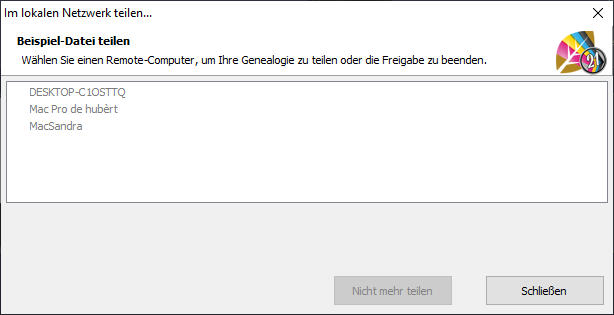
(Mac) Fenster „Im lokalen Netzwerk teilen“
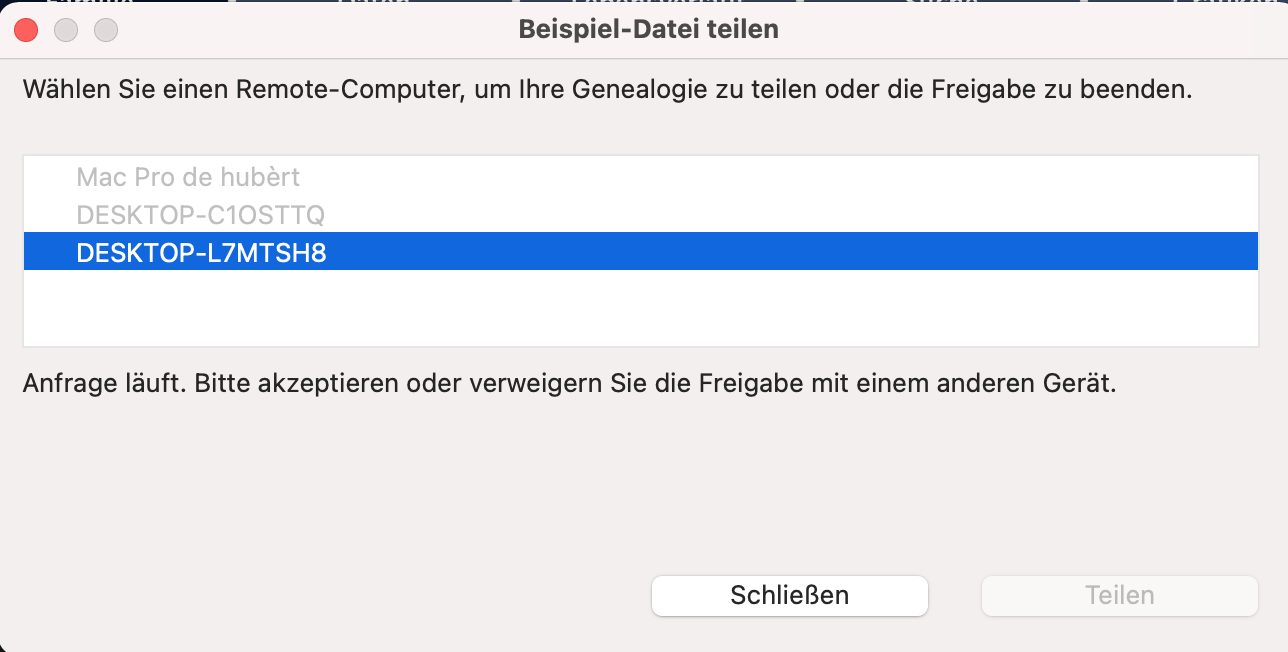
Akzeptieren Sie die Anfrage auf dem Zielgerät, indem Sie auf (Windows) Ja, (Mac) Akzeptieren klicken. Heredis kopiert alle Daten der geöffneten Genealogie-Datei sowie die Medien.
Ihre Genealogie ist nun mit zwei Geräten verbunden, mit Ihrem Computer und mit dem gewählten anderen Gerät.
Ihre Datei nach Änderungen erneut teilen
Bearbeiten Sie Ihre Datei auf Ihrem Computer, Mobiltelefon oder Tablet und speichern Sie die Änderungen in Ihrer Datei ab.
Öffnen Sie danach diese Genealogie-Datei auf allen Geräten, die bereits die geteilte Datei enthalten.
Wenn Sie mit Ihrem lokalen Netzwerk verbunden sind, wird Heredis Sie automatisch informieren, dass eine neuere Version Ihrer Datei auf dem Gerät existiert, auf dem Sie die Änderungen vorgenommen haben und mit dem Sie in Ihrem lokalen Netzwerk verbunden sind. In diesem Fenster werden die wichtigen Informationen zu der Datei angezeigt (Änderungsdaten, Personenanzahl, letzte geänderte Person), damit Sie diese mit der geöffneten Datei auf Ihrem anderen Gerät vergleichen können.
Beim Klicken auf Empfangen werden die neu eingegebenen oder geänderten Daten aktualisiert. Nur Daten oder Medien, die geändert oder hinzugefügten wurden, werden übertragen.
Wichtig: Denken Sie daran, Ihre Datei auf allen externen Geräten zu aktualisieren, bevor Sie diese Datei ändern. Wenn Sie z. B. Ihre Datei auf Ihrem Mobiltelefon geändert haben, ohne sie auf Ihrem Computer zu aktualisieren, und Sie Änderungen an der Datei auf Ihrem Computer durchführen, behält Heredis nur die letzten Informationen in chronologischer Reihenfolge. Das heißt, die auf Ihrem Mobiltelefon geänderten Daten würden verloren gehen.
Heredis fragt Sie immer, ob Sie die neueste Version Ihrer Datei empfangen möchten. Wenn Sie diese annehmen, gehen die Änderungen der vorigen Version verloren.
Wenn Sie Ihre Datei nicht länger mit einem externen Gerät teilen möchten:
- Gehen Sie in der Menüleiste auf Datei > Im lokalen Netzwerk teilen und wählen Sie das Gerät
- Klicken Sie auf Nicht mehr teilen.
Das entsprechende Gerät wird nicht länger Benachrichtigungen über die Aktualisierungen dieser Genealogie erhalten.
Sie können die Freigabe jederzeit durch erneutes Klicken auf Teilen aktivieren.
Hinweis: Damit Sie Informationen teilen können, muss die Genealogie-Datei gespeichert sein.
Ein Problem beim Teilen Ihrer Datei?
Wenn Sie ein Problem mit der Funktion Im lokalen Netzwerk teilen haben, gehen Sie bitte wie folgt vor:
- Stellen Sie sicher, dass das Antivirenprogramm/die Firewall Ihres Computers nicht das Programm blockiert. Sie können die in Windows eingebaute Firewall deaktivieren, wenn Ihr Virenschutzprogramm schon eine enthält. Überprüfen Sie ebenfalls die Firewall Ihrer Internet-Box, die Heredis möglicherweise blockieren kann.
- Überprüfen Sie, ob die gleiche Version von Heredis auf Ihren Geräten installiert ist. Heredis 2020 für Windows kann z. B. mit Heredis 2020 für Mac, iOS oder Android kommunizieren.
- Sie arbeiten auf Windows? Schauen Sie ebenfalls in den Artikel (Windows) Heredis kann nicht meine externen Geräte erkennen: „Bonjour“-Fehlermeldungen.
- Veröffentlicht in:
- Heredis anwenden





